随着WindowsXP系统的逐渐淘汰,许多用户纷纷选择升级到Windows7系统以获得更好的性能和安全性。本文将详细介绍如何通过U盘重装Win7系统,帮助用户顺利完成系统升级。

一:准备工作
在进行系统重装之前,首先需要准备一个容量不小于4GB的U盘,并确保其中的所有重要数据已经备份至安全位置。
二:下载Win7系统镜像文件
从官方网站或其他可信赖的来源下载Win7系统的镜像文件,并确保下载完成后将其保存至一个易于找到的文件夹中。
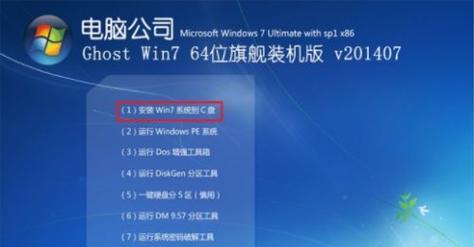
三:制作U盘启动盘
使用第三方工具(如UltraISO、Rufus等),将之前下载的Win7镜像文件写入U盘中,制作成可引导的U盘启动盘。
四:修改BIOS设置
重启电脑,按照提示进入BIOS设置界面,将启动顺序调整为U盘优先,并保存修改后的设置。
五:重启电脑并进入U盘安装界面
重新启动电脑,此时系统将会从U盘启动,进入Win7系统安装界面。

六:选择语言和时区
在安装界面中,选择所需的语言和时区,并点击“下一步”按钮继续安装。
七:点击“安装现在”
在安装类型界面中,选择“自定义(高级)”选项,然后点击“下一步”。接着,在磁盘分区界面中选择合适的分区,并点击“下一步”。
八:等待系统文件复制
系统将会开始复制相关文件,并在此过程中自动重启数次。请耐心等待,直到文件复制完成。
九:设置用户名和密码
在设置用户名和密码的界面中,填写所需的信息,并点击“下一步”继续。
十:输入产品密钥
在输入产品密钥的界面中,根据购买的正版Win7系统密钥填写相应信息,并点击“下一步”。
十一:选择计算机名称
在选择计算机名称的界面中,为新安装的系统设定一个合适的计算机名称,并点击“下一步”。
十二:选择网络位置
根据个人需求选择合适的网络位置类型,并点击“下一步”继续。
十三:设置日期和时间
在设置日期和时间的界面中,确保选择的信息准确无误,并点击“下一步”。
十四:等待系统安装完成
系统将会继续进行安装并配置相关设置,此过程可能需要一些时间,请耐心等待直到安装完成。
十五:重启电脑进入新系统
安装完成后,系统将会自动重启。此时,您已成功通过U盘重装了Win7系统,可以开始享受全新的操作体验。
通过本文所介绍的步骤,您可以轻松使用XP系统通过U盘重装Win7系统。不论是为了提升性能还是追随潮流,这种方法都能帮助您快速升级到Windows7,获得更好的使用体验。记得提前备份重要数据,并根据指引逐步操作,相信您能够顺利完成系统升级。




